- 图文技巧
<跨度样式=“字体大小:16px;”>
工作中,为了方便文件管理和分发,我们可以在WPS内创建共享文件夹。
邀请成员加入共享文件夹,每个成员都可以上传文件到该文件夹。
共享文件夹中的文件内容还可以通过权限设置进行自定义,让文件共享更安全。
下面将演示共享文件夹的创建和管理。

▪创建共享文件夹并邀请。
打开WPS并进入WPS主页。
选择“共享”-“新建共享文件夹”,输入“共享文件夹”的名称,点击“创建并邀请”。
我们可以通过复制链接发送给好友来邀请好友,或者直接从通讯录中邀请好友加入。
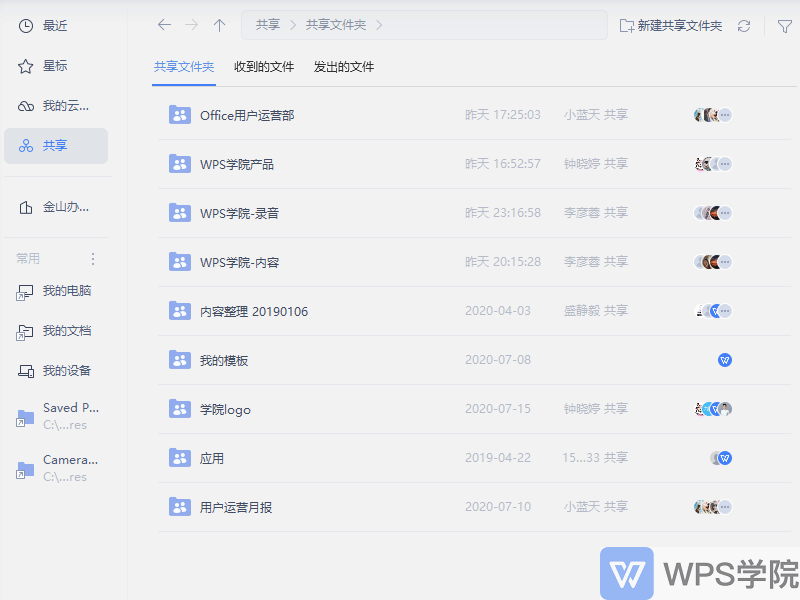
▪管理共享文件夹。
文件夹创建完成后,我们就可以上传需要共享的文件和文件夹了,或者点击上面的“新建”。
在这里您可以上传文件或创建新文档。 会员可以在这里下载或上传共享文件,点击“会员管理”。
您可以选择将此成员的权限更改为管理员。 管理员可以控制普通会员的权限。您可以邀请新成员加入。
该会员还可以设置为“会员.允许编辑”,会员可以在文档中编辑该文档。
并将该成员设置为 "成员 。仅查看”,会员只能查看其中的文档,没有编辑权限。
点击“删除此成员”即可删除此成员。
如果不再需要共享此共享文件夹,只需点击“取消共享”即可。
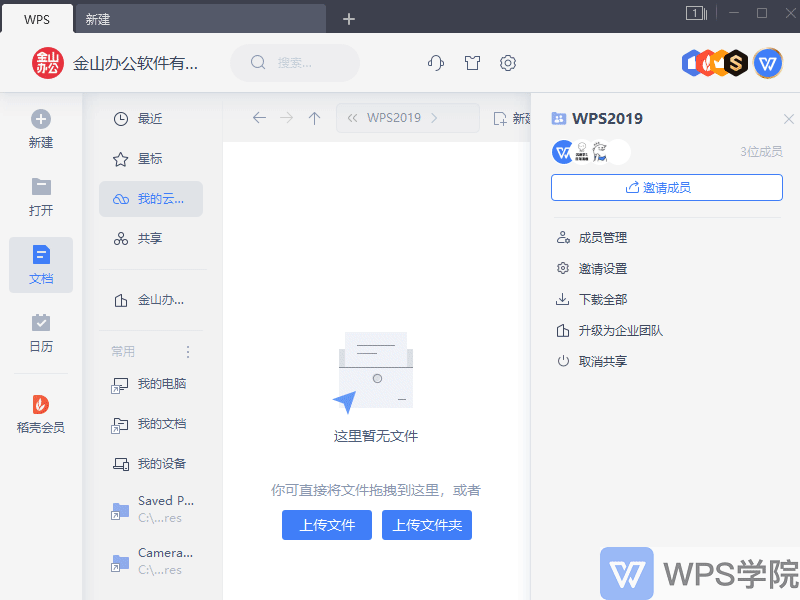
文章为用户上传,仅供非商业浏览。发布者:Lomu,转转请注明出处: https://www.daogebangong.com/articles/detail/WPS-yun-wen-dang-xin-shou-jiao-cheng-gong-xiang-wen-jian-jia-chuang-jian-yu-guan-li.html

 支付宝扫一扫
支付宝扫一扫 
评论列表(196条)
测试